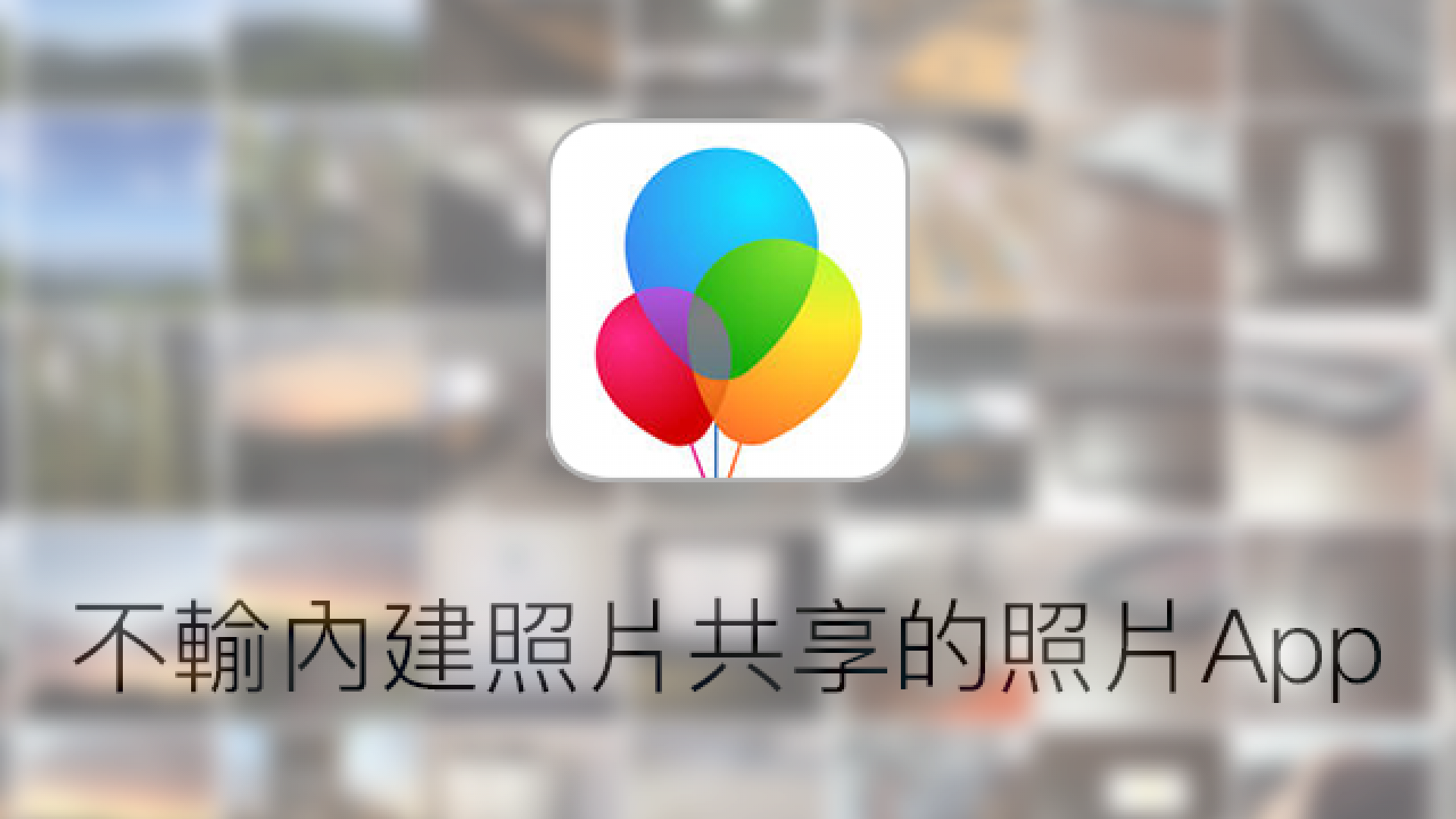前言:
之前蘋果迷已經有跟大家分享過照片傳輸的數種方法,例如這篇、這篇跟這篇,今天則再跟大家聊聊如何搞定不同裝置(iOS VS Android)之間照片分享的問題吧,畢竟大家使用 iPhone 最常做的一件事情就是拍照了,舉凡吃完飯或是出去玩拍完照之後,除了上傳到臉書上之外,就是傳送給朋友了,現在大家最常使用來傳照片給朋友的方式,就是透過 Line 來傳照片,畢竟 Line 是不同裝置平台當中,最多人不過就如之前其他文章中提到的,有使用過 Line 的朋友應該就有發現,傳送過的照片都會變得很模糊,原因是因為 Line 把照片壓縮變小了,所以才會變得比較模糊,那有沒有同樣簡單又比較不會失真的照片傳輸方法呢?
當然有囉,這就是今天要來跟大家聊聊,蘋果迷超好用照片傳輸方法吧。
Apple 很早就準備了兩個內建的好用照片傳輸功能,一種是大家比較熟知的 AirDrop 方式,另一種就是之前這篇提到的隱藏在照片中的 照片共享 功能。
AirDrop 很簡單不用講,而照片共享看完上面的教學文章之後,會發現其實也不難,基本上 Apple 的操作都不會難。
簡單說只要先點開主畫面上的照片 icon。

然後選到下方第二個 Tab 的已共享,將畫面往下移動,選擇新增共享的相簿。
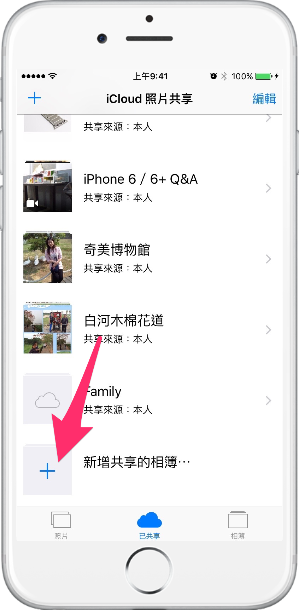
製作了一本要共享的相本之後,接著就是邀請要共享的朋友加入。
不過因為他就是 Apple 的裝置,所以要共享的對象,也就得一定要是使用 iOS 裝置,至少要有 Apple ID 才行,因為共享對象的加入,是要透過他的 Apple ID 的,這也是 iOS 照片共享最大的缺點。

因此看到這裡,我們可以知道,雖然照片共享相當的便利,就是萬一共享中的朋友,存在著非 iOS 的使用者時,甚至是沒有 Apple ID 的朋友的話,那麼他們也就無法共享這本相本了!
那有沒有跟內建的照片共享同樣的便利功能,但是又可以讓非 iOS 的使用者一起加入共享照片呢?
當然是可以囉,畢竟現在有些人可能沒有 Apple ID,但是大家絕對都有臉書帳號,因此現在 facebook 自己做了一款照片共享 App,就叫做 facebook Moments。
取得方法一樣是透過 App Store ,我們只需簡單的在搜尋欄輸入 facebook moments 就可以找到這款 App ,這是一款免費的 App ,請放心下載,或是按這裡下載。

下載完畢之後,就可以在主畫面上看到 Moments 的圖示,請點擊它一下。

因為這是 facebook 官方推出的 App,所以可以沿用你的 facebook 登入也是基本款。

開始使用之前,會跟你要兩項功能的權限,一個是照片取用。

一個是跳出通知,請都選擇確定。
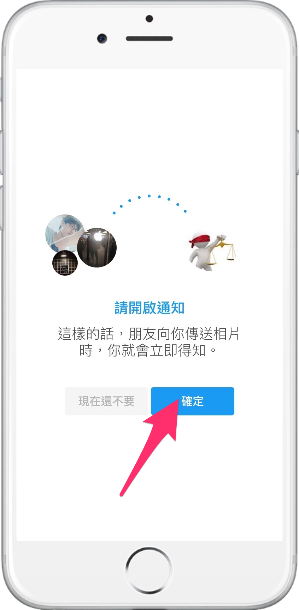
都按下確定之後,我們先點選左下角的私房照Tab,然後按下右上方的 + 開始共享第一本的相本吧。
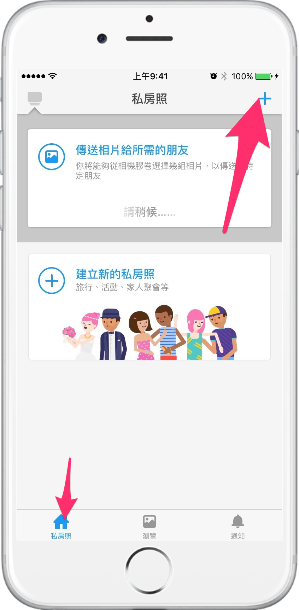
點擊之後會進入選擇相片的畫面,這一款 App 與內建的照片共享功能一樣,都是共享你“手機裡”面的照片,而不是上傳到 facebook 的網路照片,勾選完畢之後,就幫這一本相本取個名字吧,也可以按右上角略過取名的步驟。

然後就會要你選擇共享(也就是可以看到並下載這些共享照片的對象)啦,因為這是臉書官方推出的 App,所以當然就是從你臉書上的好友來選擇囉。
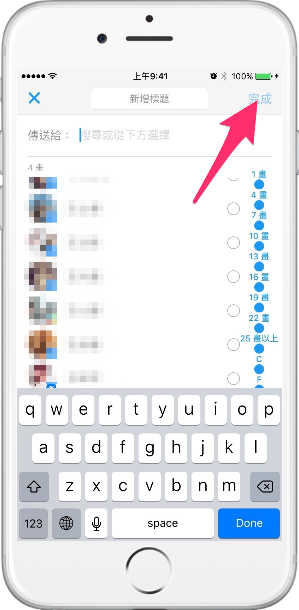
選擇好之後,他會送出邀請,這個畫面是跟你說,如果對方沒有安裝 Moments 會發生啥事。
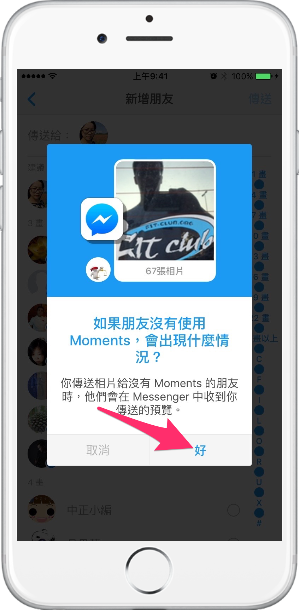
這是收到共享邀請的人,他的手機畫面如下,會透過 facebook Messenger 傳送訊息給他,但是只能夠看到相本封面,要看到完整所有照片,還是必須安裝 facebook Moments 才行。

製作完共享的相本並且送出邀請之後,就可以在畫面正中央出現相本名稱了,其實這款 facebook Moments 還有一個很便利的功能,我們先點選左上角的資料夾按鈕。

他就會以日期為單位,自動幫你把同一天拍攝的照片都做成一本相本,如果沒有需要修改,直接按下傳送給朋友,

當然也可以再點一下這本相本來編輯,把當中不需要的照片勾勾取消掉。

剛剛是介紹了 facebook Moments 與內建照片共享功能相同的地方,現在就來講講不一樣的地方吧。
在 facebook Moments 中,除了可以顯示有幾個人看過這本相本,以及看過的人有誰之外!還有一個很棒的功能,那就是…
首先可以看到每一本相本的右上角,除了看到相本內的照片數 (67) 之外,還有一個 人數 (2)
而我們知道 facebook 主程式是可以對照片作人臉辨識的,難道…..

我們再點選下方 Tab 瀏覽按鈕一下,這裡可以看到所有在 Moments 製作過相本內的照片,而最上方就看到,facebook 主程式的人臉辨識功能的確也沿用到這一款 facebook Moments 上囉,他可以幫你標記出共享照片中是何人!
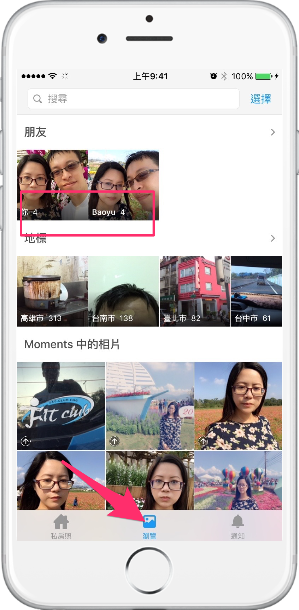
不信的話,我們隨便點擊共享相本中的任何一張照片看看,除了跟內建的照片共享一樣,可以對這張照片按喜愛,或是留言與分享到臉書、iMessage 之外,我們點一下最右邊的這個按鈕。
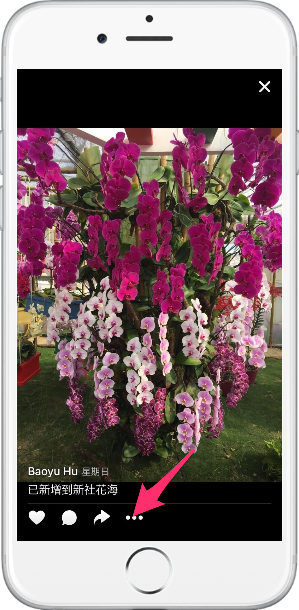
這裡就可以對人臉辨識的部分做編輯了喔。
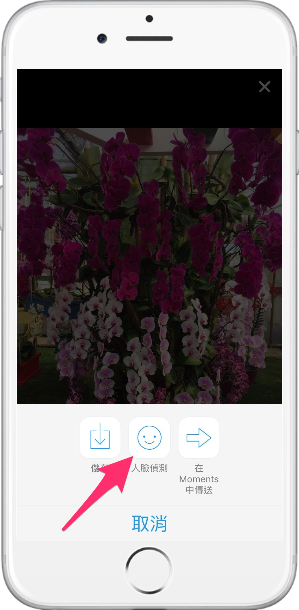
以上就是這次針對 facebook Moments 所做的評測心得,最後在App 本身的設定頁面中,其實還放了頗詳細的各項功能說明書喔,因此說不定這款 facebook Moments 可能還藏有我沒有發現的好玩秘密,就讓大家自己來發掘吧。
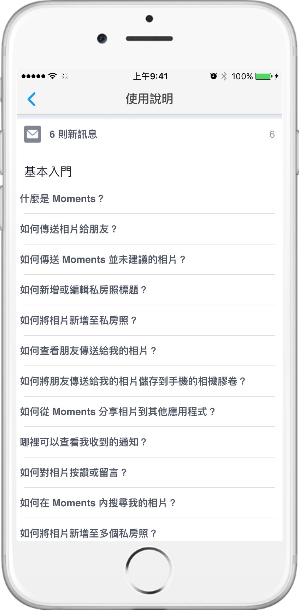
如果覺得這篇文章有幫助到你,請記得點選下方 「臉書分享」按鈕,分享給身邊朋友哦~
另外若想要獲得第一手的蘋果相關訊息,歡迎到 蘋果迷applefans.today 官方粉絲團 按個讚,也歡迎加入有一萬多個高手在內的 蘋果迷臉書社團 跟大家互動喔!